在数字时代的今天,数据可视化变得前所未有的重要。对于广大Excel用户来说,制作高级图表常常意味着繁琐的操作和有限的选择!
但是,这一切即将成为过去。今天,我将为大家介绍一款便捷的Excel插件——tusimpleBI,它将彻底改变你对数据图表的认知,拥有tusimpleBI即可实现一键出图,Excel小白也可以轻松掌握。
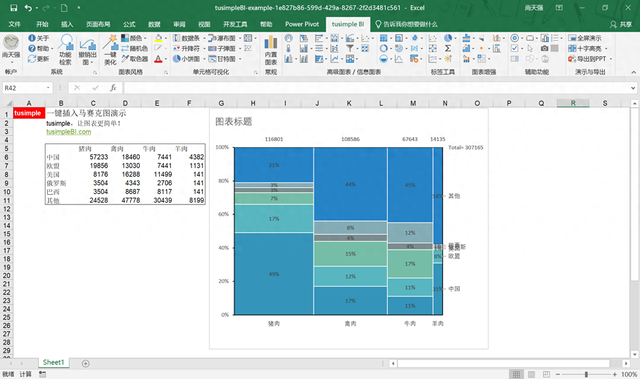
tusimpleBI主界面
这款插件是由刘万祥老师团队倾力打造,凝聚了刘老师超过10年的Excel图表经验。这款插件不仅功能强大,而且极易上手,有超过150种图表功能,一键即可生成专业图表,无论是数据分析师、咨询顾问还是日常办公人士,都能从中受益。
tusimpleBI让数据可视化变得异常简单且高效,即使是Excel新手也能迅速成为图表制作的高手,如下是tusimpleBI百图鉴,内含上百种tusimpleBI图表示例,均可一键绘制。

tusimpleBI百图鉴
tusimpleBI包含Excel中前所未有的可视化库,如,瀑布图、马赛克图、增长箭头等……这些是在咨询公司中常见的专属图表,还有华夫图、玫瑰图、桑基图等流行于信息设计的图表,现在都可以在你的Excel中轻松实现。
下面我将通过一组实例,借助于tusimpleBI插件做党史的时间线图,如下是一组我党重要会议的时间和会议名,数据以Excel的数据格式展示,这里为了图文排版,将数据展示形式单独做了调整,实际中将数据放置为两列。
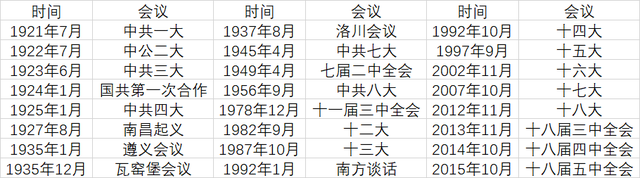
使用tusimpleBI插件绘制时间线图需要提前下载安装,安装后的界面如下所示,打开Excel后,可以在任务栏看到tusimpleBI,点击即可使用,下面借助案例数据分别绘制横向时间线图和纵向时间线图。
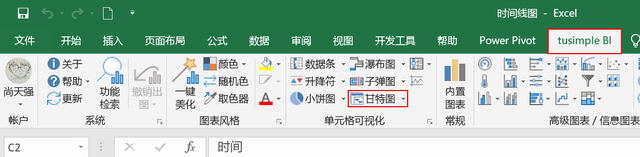 横向时间线图
横向时间线图绘制横向时间线图,首先,框选数据,分“时间”和“会议”两列数据,然后,在单元格可视化中点击甘特图,选择时间线图,即可一键生成横向时间线图。
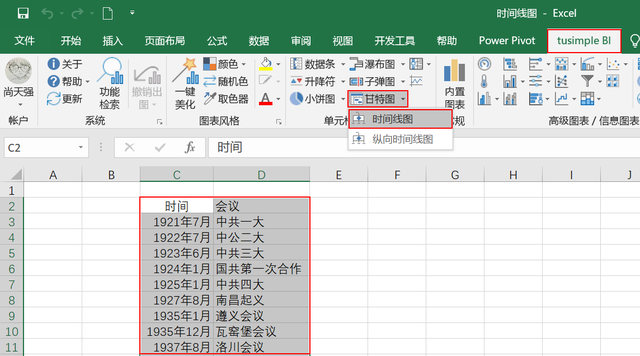
一键出图后发现横坐标轴的标签存在重叠,可以双击横坐标轴,设置数据标签格式,在对齐方式里面设置自定义角度为45°。
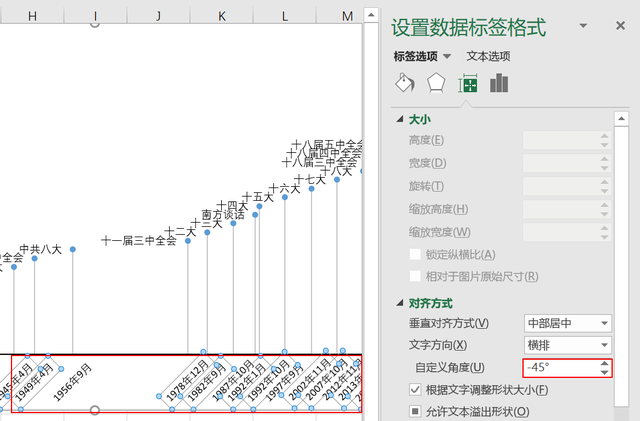
调整为数据标签格式后的时间线图如下图所示。
 纵向时间线图
纵向时间线图如果要做纵向时间线图,同样框选数据,然后,在单元格可视化中点击甘特图,选择纵向时间线图,即可一键生成纵向时间线图。
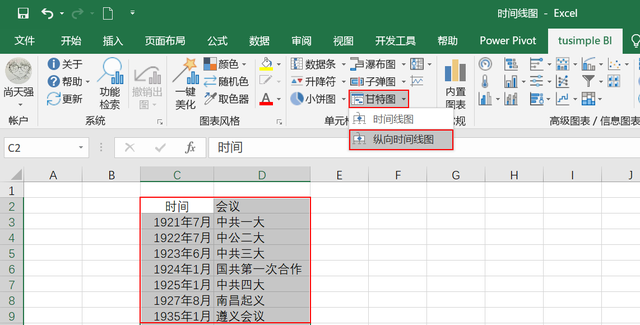
做出来的纵向时间线图数据标签之前有点密集,可以点击标签工具,选择垂直避重/水平避重,这样可以将数据标签均匀的分布在图表中。
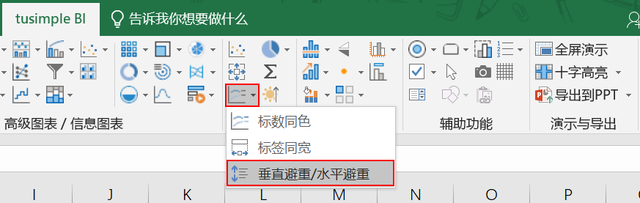
修改数据标签后的纵向时间线图如下图所示。
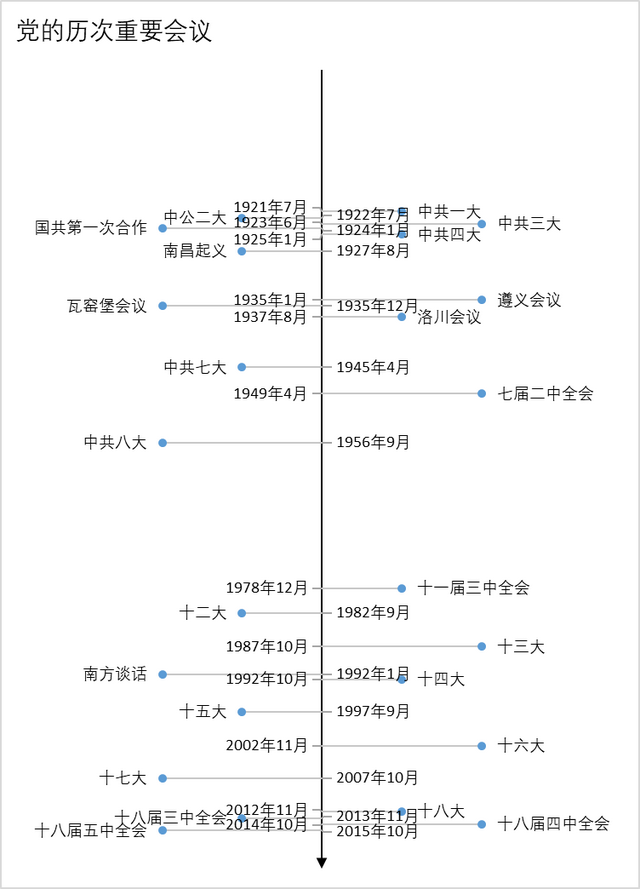
以上通过实际的数据案例,展示tusimpleBI在制作时间线图中应用,通过“一键出图”,它将很多复杂的可视化流程简化,让每个人都能轻松地通过图表揭示数字背后的意义。无论你是在做商业报告、市场分析还是学术研究,tusimpleBI都能提供强大的支持。
